設定・トラブル
Wi-Fi設定|Android 12|Wi-Fi(無線LAN)
Android 12でルーターにWi-Fi接続し、インターネットを利用する方法をご案内します。
-
接続するネットワークのSSIDと暗号化キー(パスワード)をご用意ください。
-
設定はWi-Fiエリア内(またはWi-Fiルーターの電波が届くところ)で行ってください。
- STEP
- 1/8
ホームまたはアプリ画面で[ 設定]をタップします。
設定]をタップします。
- STEP
- 2/8
[設定]画面が表示されます。
[ネットワークとインターネット]をタップします。
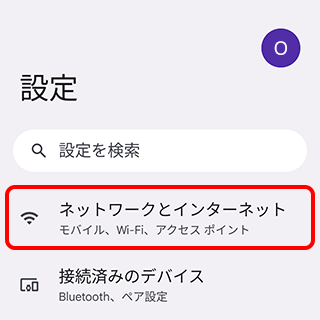
- STEP
- 3/8
[ネットワークとインターネット]画面が表示されます。[インターネット]をタップします。
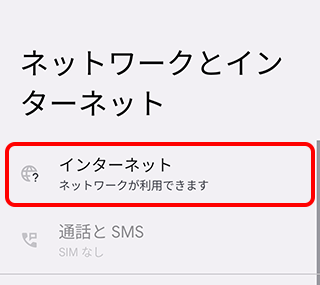
- STEP
- 4/8
[インターネット]画面が表示されます。
[Wi-Fi]のスイッチを[ ON]にします。
ON]にします。
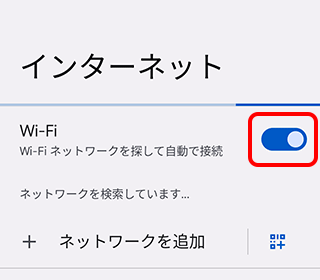
- STEP
- 5/8
リストから接続するネットワークのSSIDを選択します。
※以降の手順は[yourSSID]というSSIDに接続する場合の例です。
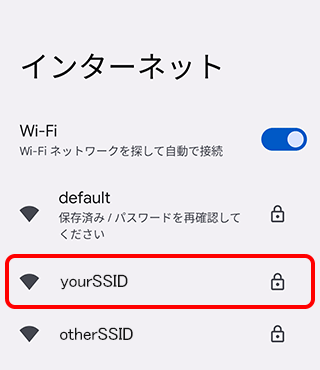
- STEP
- 6/8
パスワード入力画面が表示されます。
[パスワード]に暗号化キーを入力し、[接続]をタップします。
※[パスワードを表示する]にチェックを入れると、入力したパスワードが表示されます。
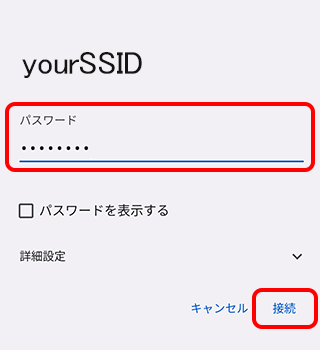
- STEP
- 7/8
[インターネット]画面に戻ります。
設定したSSIDの下に[接続済み]と表示されたことを確認します。
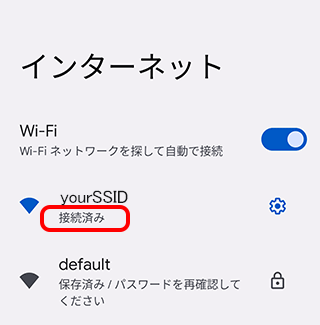

- STEP
- 8/8
ブラウザーを起動しOCNのWebサイトなどが表示されましたら、設定完了です。

OCNのWebサイトなどが表示されない場合
ルーターの設定が完了していない可能性があります。
以下のリンクを参照し、ルーターの設定を行ってください。
上記の設定を行ってもWi-Fi接続がうまくいかない場合は、
以下のページを参照し、Wi-Fi設定やネットワーク設定の確認を行ってください。
 アンケートにご協力をお願いします
アンケートにご協力をお願いします
「疑問・問題は解決しましたか?」
アンケート
お客さまサポートサイトへのご意見・ご要望をお聞かせください。
ご意見・ご要望がありましたら、ご自由にお書きください。
※ご意見・ご要望は、お客さまサポートサイトの改善に利用させていただきます。
※お問い合わせにはお答えできかねますので、個人情報の入力はご遠慮ください。

※ 画面・アイコン・名称等は端末により異なります。